Cho phép đơn vị lập hóa đơn trước rồi mới lập chứng từ bán hàng.
Các bước thực hiện:
Lập hóa đơn trong trường hợp đơn vị có sử dụng nghiệp vụ Quản lý Kho
1. Vào phân hệ Hóa đơn, chọn tab Hóa đơn.
2. Nhấn Thêm.
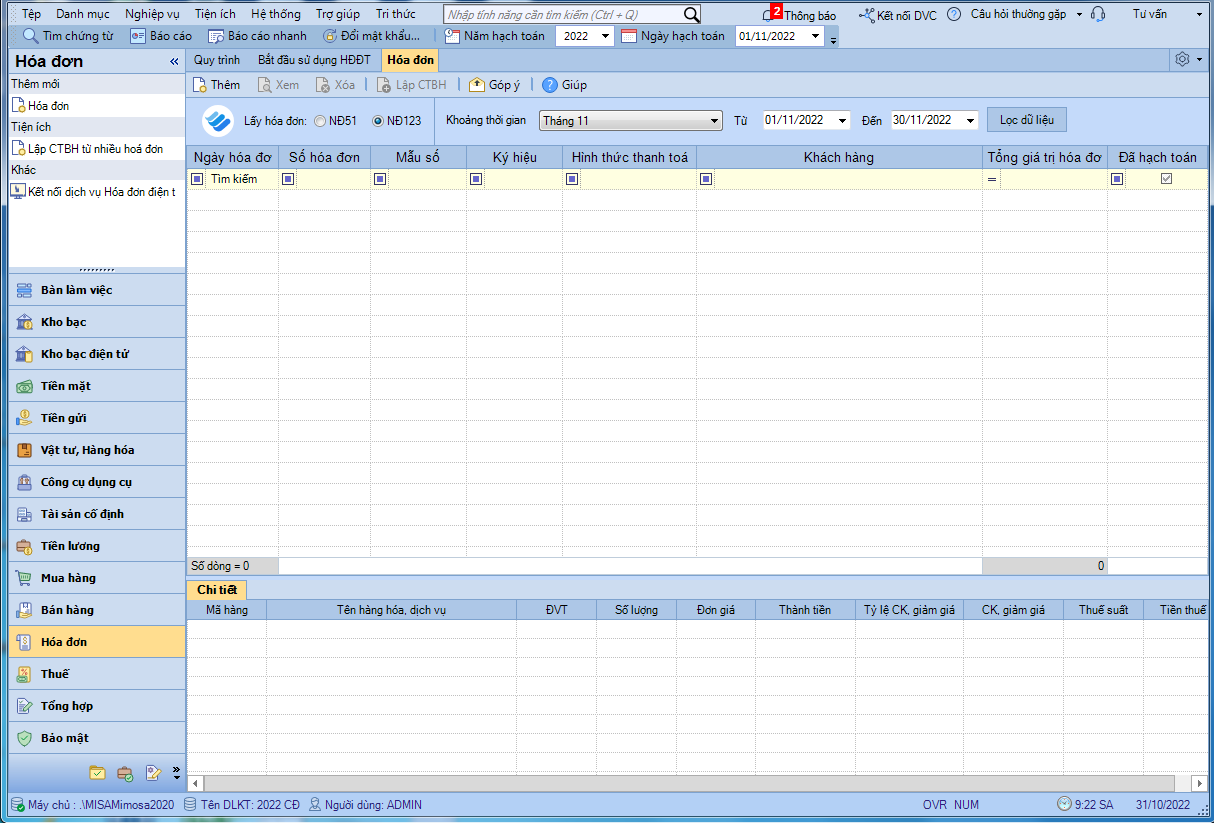
3. Khai báo các thông tin trên Hóa đơn.
– Tích chọn Xuất hóa đơn bán hàng hay Xuất hóa đơn bán TSCĐ.
– Nhập Thông tin chung:
- Chọn Khách hàng từ danh sách => phần mềm sẽ lấy lên thông tin Địa chỉ, Mã số thuế nếu đã được khai báo tại Danh mục/Khách hàng, nhà cung cấp.
- Chọn Hình thức thanh toán.
– Nhập thông tin Hóa đơn:
- Chọn Mẫu số hóa đơn từ danh sách, từ lần lập hóa đơn sau sẽ mặc định mẫu số hóa đơn đã chọn lần trước.
- Ký hiệu hóa đơn: mặc định ký hiệu hóa đơn theo mẫu hóa đơn.
- Số hóa đơn: mặc định là số hóa đơn tiếp theo tương ứng với mẫu hóa đơn.
- Ngày hóa đơn: mặc định là ngày hiện tại.
- Trường hợp hóa đơn bán hàng có nhiều mặt hàng, khi in hóa đơn nếu chỉ muốn in tên mặt hàng chung, kèm Bảng kê hàng hóa dịch vụ thì tích chọn ô In kèm bảng kê, sau đó điền Số bảng kê, Ngày bảng kê, Tên mặt hàng chung muốn hiển thị trên hóa đơn.
– Tại tab Hàng tiền:
- Chọn Mã hàng:
- Nếu tích chọn Xuất hóa đơn bán hàng => phần mềm sẽ lấy lên danh sách Mã hàng theo danh mục VTHH để anh/chị chọn.
- Nếu tích chọn Xuất hóa đơn bán TSCĐ => phần mềm sẽ lấy lên danh sách Mã hàng theo danh mục TSCĐ để anh/chị chọn.
- Nhập thêm 1 số thông tin khác: Số lượng, Đơn giá, Thuế suất.
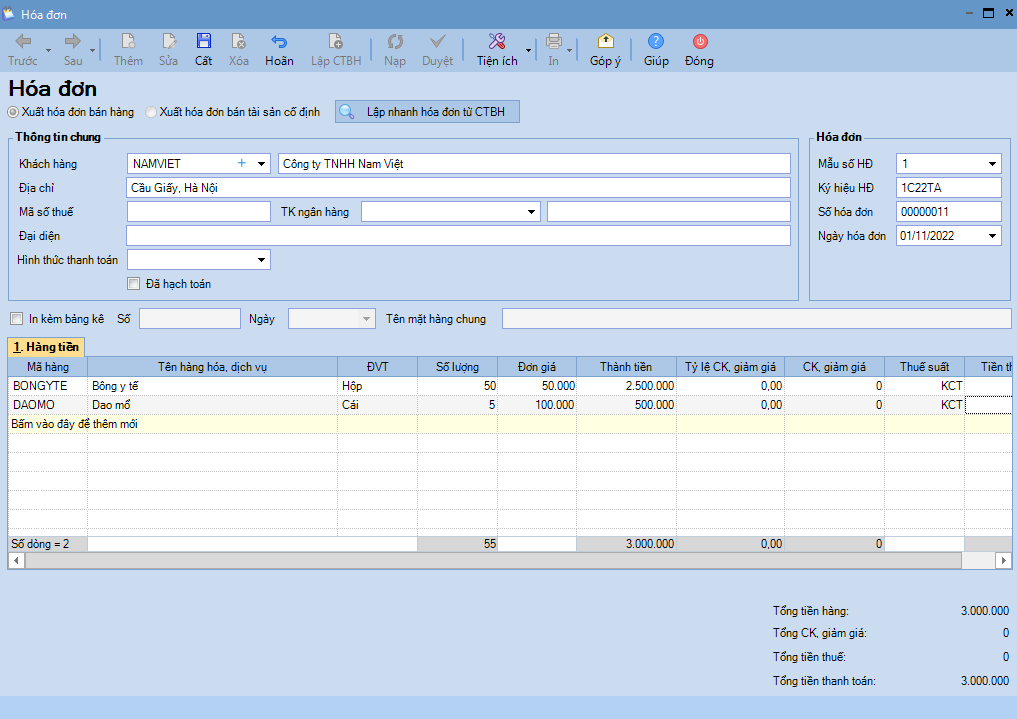
4. Nhấn Cất.
5. Lập chứng từ bán hàng bằng cách trên hóa đơn, nhấn Lập CTBH.
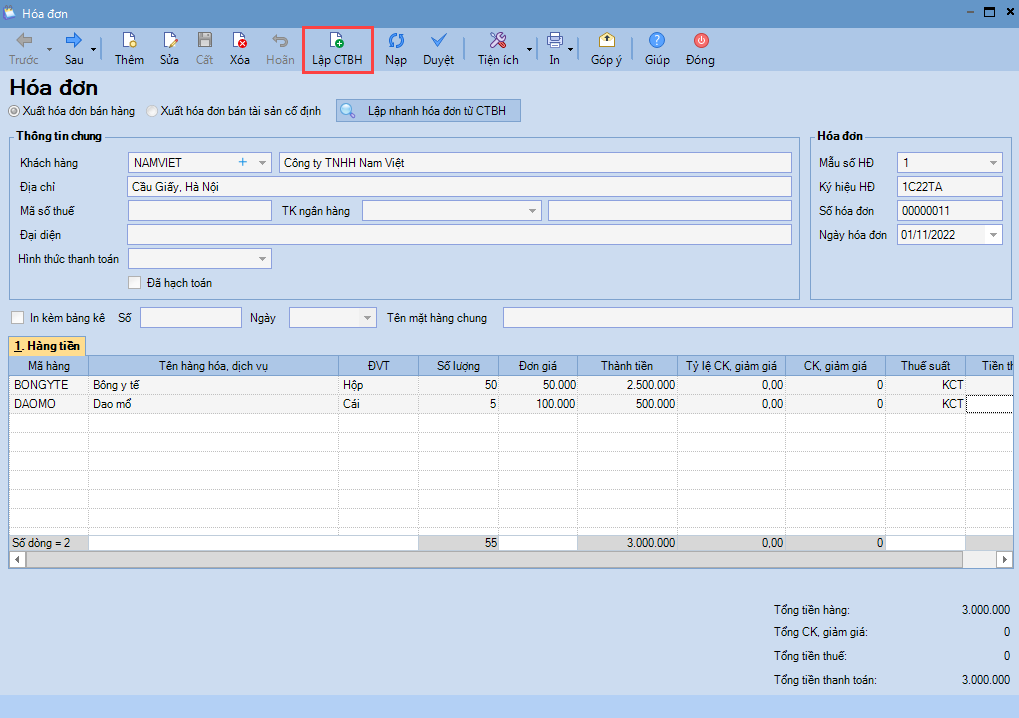
6. Phần mềm tự động tích chọn loại chứng từ muốn lập dựa trên Hình thức thanh toán trên hóa đơn. Nhấn Đồng ý.
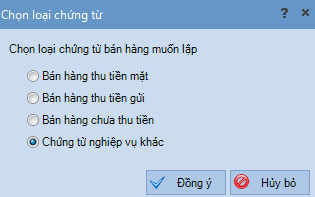
7. Chương trình sẽ tự động lấy lên các thông tin tương ứng trên chứng từ bán hàng, đồng thời hiển thị “Đã lập hóa đơn” để anh/chị biết chứng từ bán hàng này đã được lập hóa đơn.
Lưu ý: Nếu các hóa đơn có cùng thông tin Mã hàng, Đơn giá, Tỷ lệ chiết khấu và Thuế suất thì phần mềm sẽ cộng gộp các hóa đơn thành 1 chứng từ bán hàng.
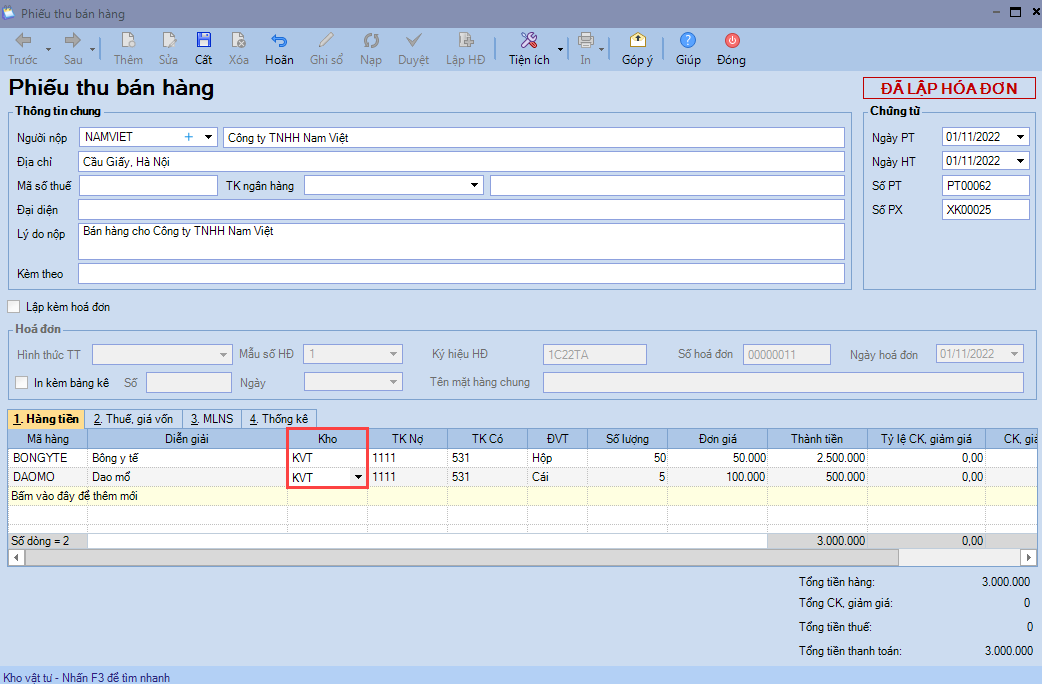
8. Chọn tab MLNS và khai báo thêm các thông tin MLNS:
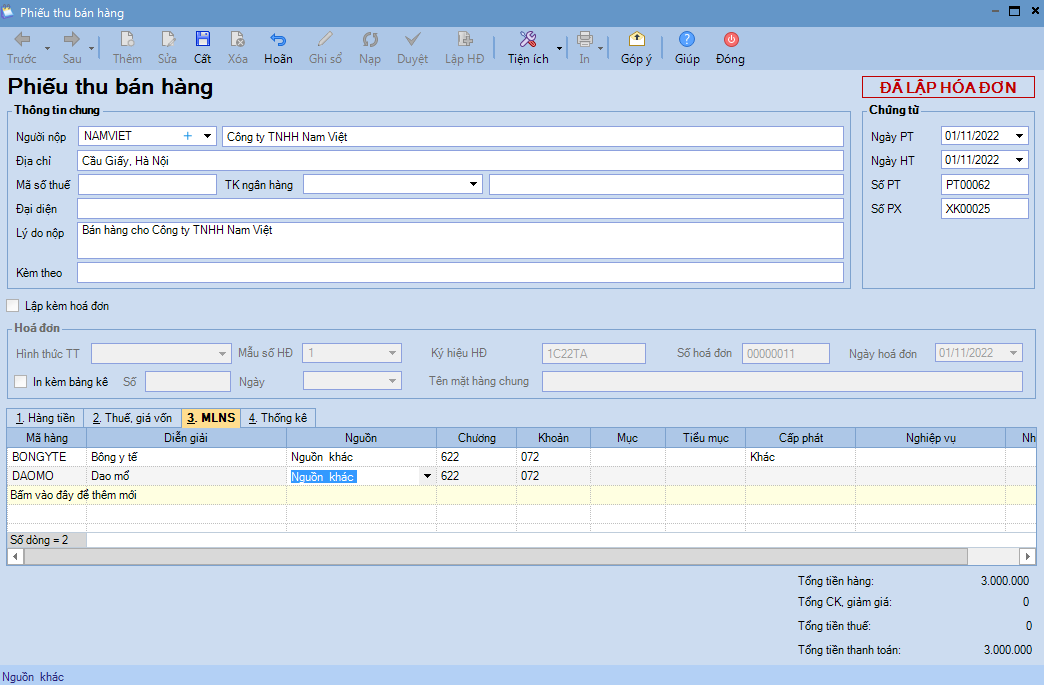
9. Chọn tab Thống kê để khai báo thông tin Hoạt động.
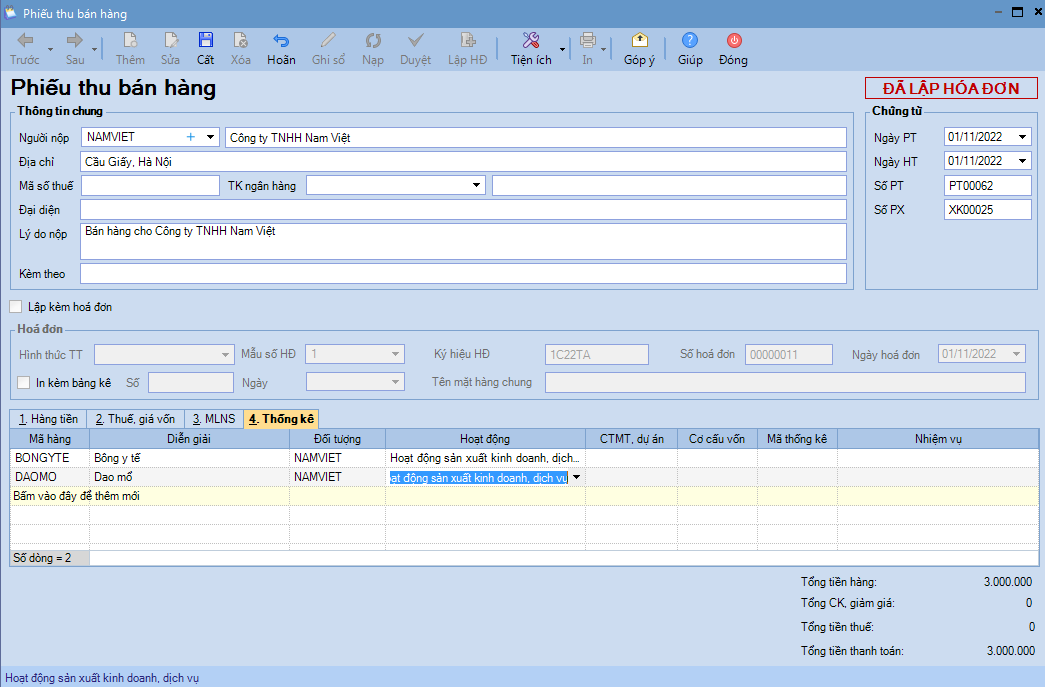
10. Nhấn Cất để hoàn thành.
11. Để sửa hóa đơn hay chứng từ bán hàng, anh/chị mở hóa đơn hay chứng từ bán hàng, nhấn Bỏ ghi/Sửa.
Để xóa hóa đơn hay chứng từ bán hàng, anh/chị mở hóa đơn hay chứng từ bán hàng, nhấn Bỏ ghi/Xóa.
- Nếu xóa hóa đơn thì coi như chứng từ bán hàng đó chưa lập hóa đơn, anh/chị cần phải lập lại hóa đơn cho chứng từ bán hàng đó.
- Nếu xóa chứng từ bán hàng thì coi như hóa đơn chưa được hạch toán phiếu thu bán hàng, anh/chị cần phải lập chứng từ bán hàng cho hóa đơn đó.
Lập hóa đơn trong trường hợp đơn vị không sử dụng nghiệp vụ Quản lý kho
Với các đơn vị không sử dụng nghiệp vụ Quản lý Kho:
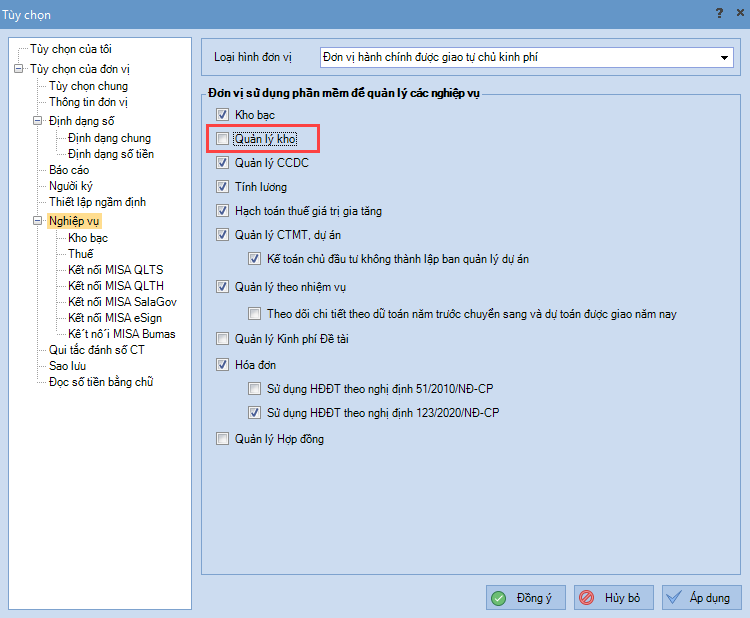
Các bước lập hóa đơn như sau:
1. Vào phân hệ Hóa đơn, chọn tab Hóa đơn.
2. Nhấn Thêm.
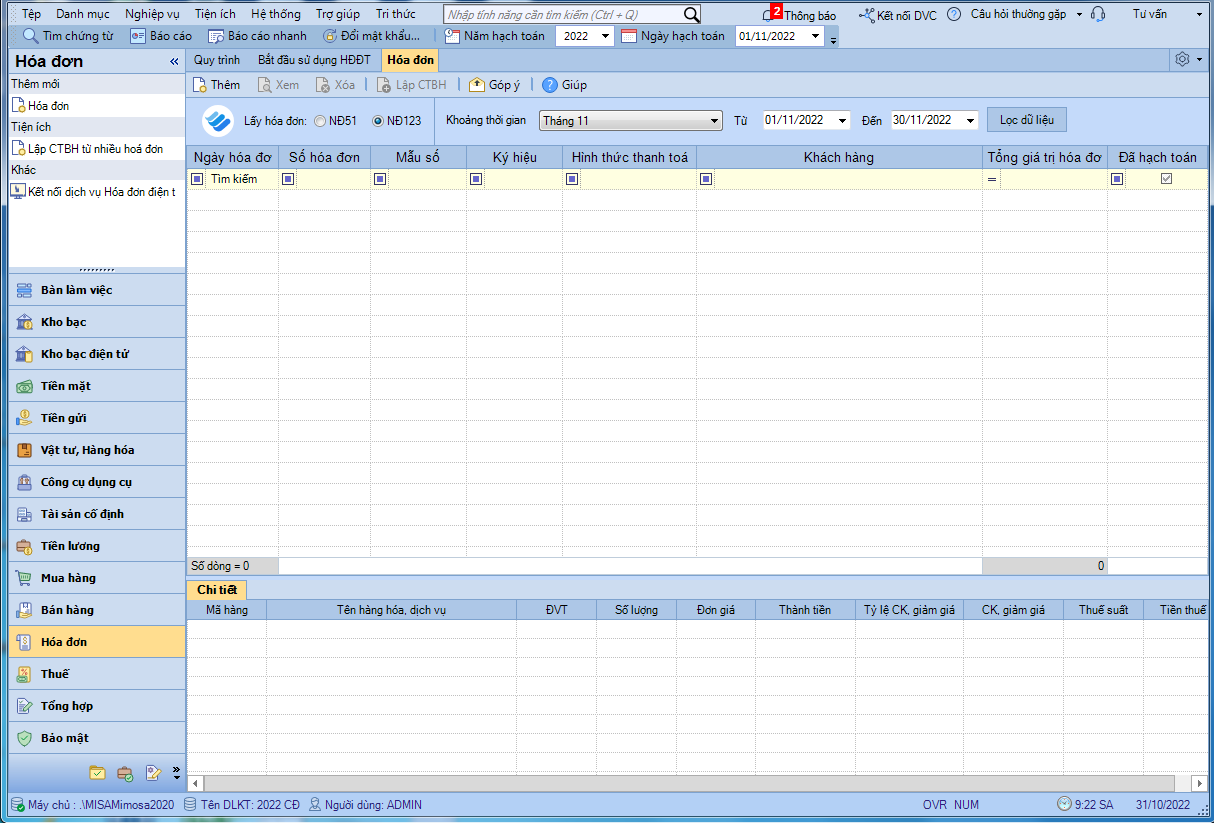
3. Khai báo các thông tin trên Hóa đơn.
– Tích chọn Xuất hóa đơn bán hàng hay Xuất hóa đơn bán TSCĐ.
– Nhập Thông tin chung:
- Chọn Khách hàng từ danh sách => phần mềm sẽ lấy lên thông tin Địa chỉ, Mã số thuế nếu đã được khai báo tại Danh mục/Khách hàng, nhà cung cấp.
- Chọn Hình thức thanh toán.
– Nhập thông tin Hóa đơn:
- Chọn Mẫu số hóa đơn từ danh sách, từ lần lập hóa đơn sau sẽ mặc định mẫu số hóa đơn đã chọn lần trước.
- Ký hiệu hóa đơn: mặc định ký hiệu hóa đơn theo mẫu hóa đơn.
- Số hóa đơn: mặc định là số hóa đơn tiếp theo tương ứng với mẫu hóa đơn.
- Ngày hóa đơn: mặc định là ngày hiện tại.
- Trường hợp hóa đơn bán hàng có nhiều mặt hàng, khi in hóa đơn nếu chỉ muốn in tên mặt hàng chung, kèm Bảng kê hàng hóa dịch vụ thì tích chọn ô In kèm bảng kê, sau đó điền Số bảng kê, Ngày bảng kê, Tên mặt hàng chung muốn hiển thị trên hóa đơn.
– Tại tab Hàng tiền: nhập Tên hàng hóa, dịch vụ; ĐVT; Số lượng; Đơn giá; Thuế suất.
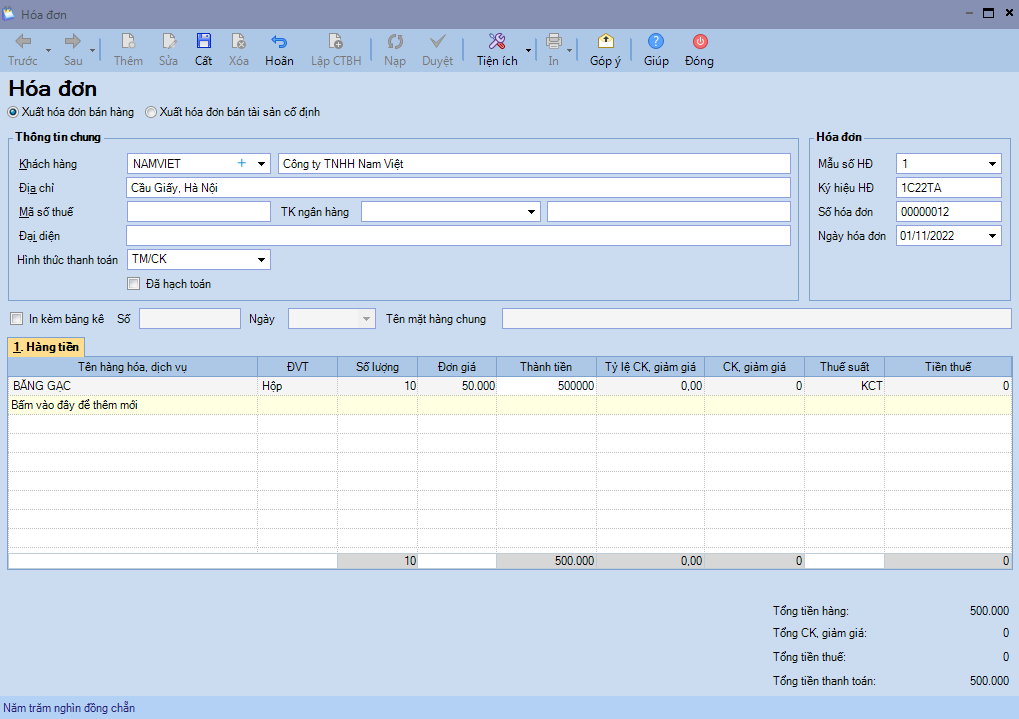
4. Nhấn Cất.
5. Để lập chứng từ hạch toán doanh thu, nhấn Lập CTBH.
6. Phần mềm tự động tích chọn loại chứng từ muốn lập dựa trên Hình thức thanh toán trên hóa đơn.
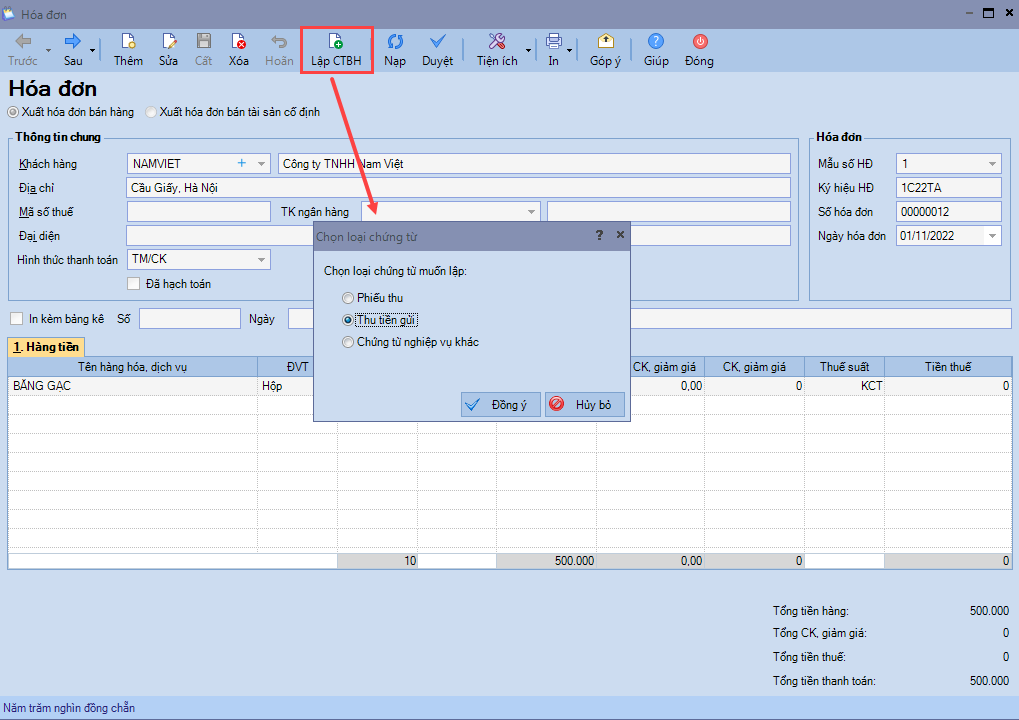
7. Nhấn Đồng ý. Phần mềm lấy lên chứng từ Thu tiền gửi từ các thông tin trên hóa đơn đã lập.
8. Khai báo thêm 1 số thông tin MLNS tại tab Hạch toán. Nếu là chứng từ thu tiền gửi, nhập thêm thông tin Nộp vào TK.
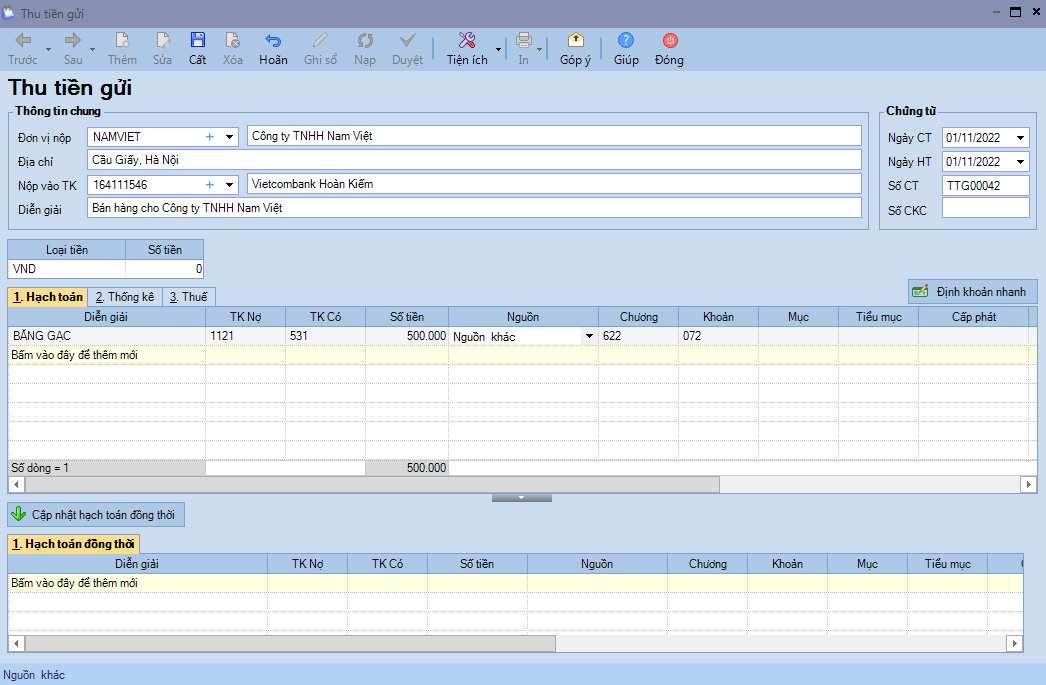
9. Chọn tab Thống kê, chọn Hoạt động.
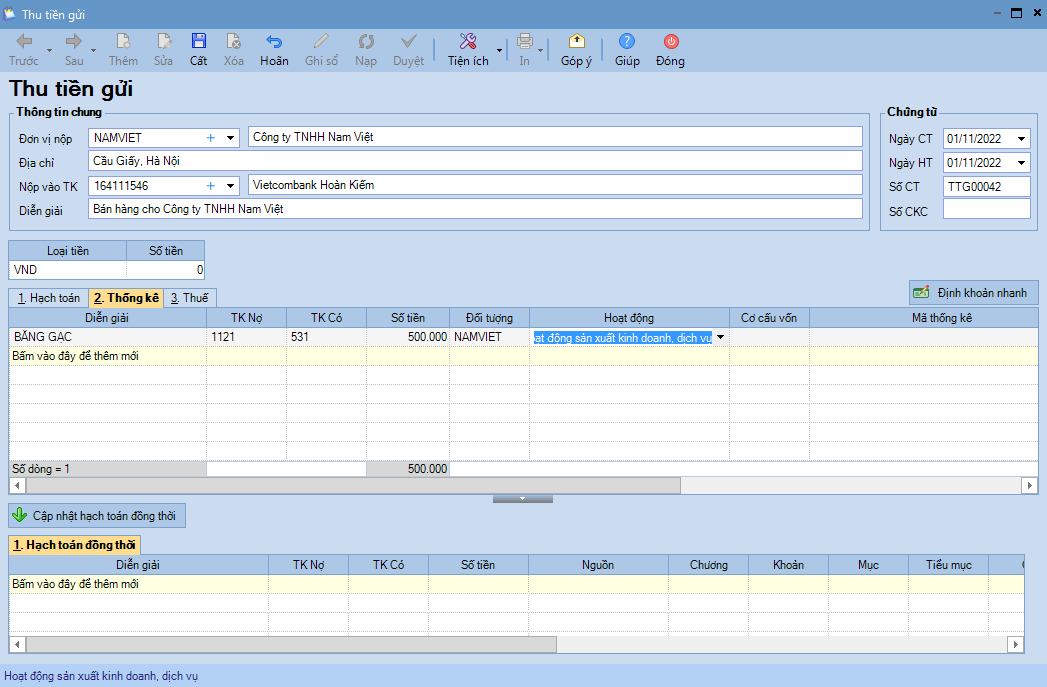
10. Nhấn Cất.
11. Để sửa hóa đơn hay chứng từ bán hàng, anh/chị mở hóa đơn hay chứng từ bán hàng, nhấn Bỏ ghi/Sửa.
12. Để xóa hóa đơn hay chứng từ bán hàng, anh/chị mở hóa đơn hay chứng từ bán hàng, nhấn Bỏ ghi/Xóa.
- Nếu xóa chứng từ bán hàng thì coi như hóa đơn chưa được hạch toán phiếu thu bán hàng, anh/chị cần phải lập chứng từ bán hàng cho hóa đơn đó.





